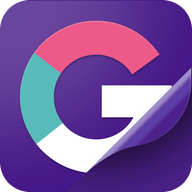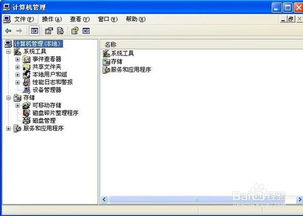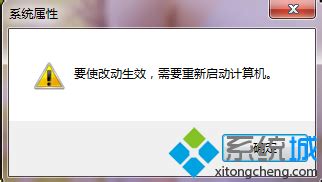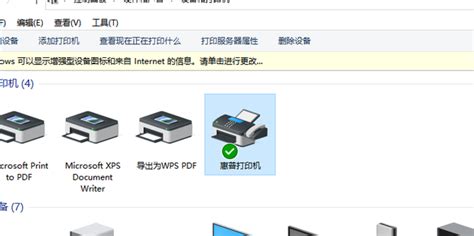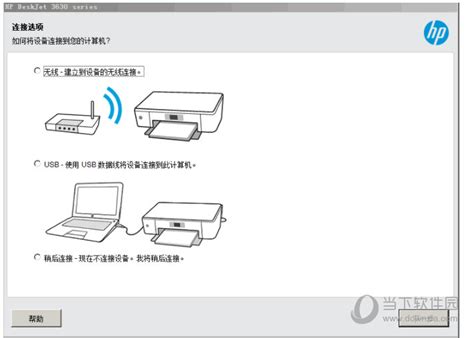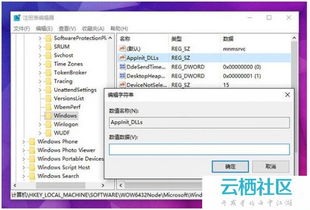轻松解决设备驱动程序安装失败问题
未能成功安装设备驱动程序?这里有解决方法!
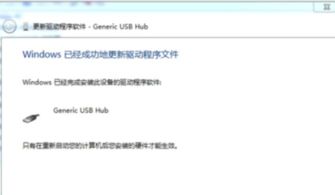
当我们使用电脑时,常常会遇到需要安装设备驱动程序的情况,无论是新购置的硬件设备还是升级后的旧设备,驱动程序的安装都是确保其正常工作的关键步骤。然而,在实际操作中,有时我们会遇到“未能成功安装设备驱动程序”的提示,这不仅影响了设备的使用,还可能带来一系列的麻烦。本文将详细介绍未能成功安装设备驱动程序的几种常见原因及其解决方法,帮助大家轻松解决这一问题。

一、检查设备连接与电源
设备未能成功安装驱动程序,有时候并非驱动程序本身的问题,而是设备与电脑之间的连接出现了故障。因此,在进行任何复杂的操作之前,我们应该首先检查设备的连接是否正常,确保设备已经正确连接到电脑,并且电源供应正常。

解决方法:
1. 检查连接线:确保连接线没有损坏,接口没有灰尘或氧化物,连接稳固不松动。
2. 检查电源:对于需要外接电源的设备,检查电源适配器是否正常工作,电源插头是否牢固。
3. 重启电脑:有时候,简单的重启电脑可以解决连接问题。
二、使用设备管理器进行手动安装
如果设备已经正确连接并且电源正常,但仍然提示未能成功安装驱动程序,我们可以尝试通过设备管理器进行手动安装。设备管理器是Windows操作系统中管理计算机硬件设备的工具,通过它我们可以查看设备的状态、更新驱动程序或卸载设备。
解决方法:
1. 打开设备管理器:右键点击“此电脑”(或“计算机”),选择“管理”,在弹出的窗口中选择“设备管理器”。
2. 查找问题设备:在设备管理器中,查找带有黄色感叹号或红色叉号的设备,这些设备表示存在问题。
3. 手动更新驱动程序:右键点击问题设备,选择“更新驱动程序软件”,然后选择“浏览计算机以查找驱动程序软件”,根据提示手动选择驱动程序的安装路径进行安装。
4. 卸载并重新安装设备:如果更新驱动程序无效,可以尝试右键点击问题设备,选择“卸载设备”,然后重启电脑,Windows会自动尝试重新安装驱动程序。
三、下载并安装官方驱动程序
有时候,设备自带的驱动程序可能与当前的系统版本不兼容,或者驱动程序本身存在缺陷,这都会导致驱动程序安装失败。此时,我们可以尝试从设备的官方网站下载最新的驱动程序,以确保其与当前系统的兼容性。
解决方法:
1. 确定设备型号:首先,需要确定设备的型号和制造商,这通常可以在设备的标签上找到,或者在设备的官方网站上通过产品的序列号查询得到。
2. 访问官方网站:打开设备制造商的官方网站,找到“支持”或“下载”页面。
3. 下载驱动程序:在支持页面上,输入设备的型号或序列号,找到与当前操作系统版本相匹配的驱动程序,下载到本地。
4. 安装驱动程序:双击下载的驱动程序文件,按照提示进行安装。在安装过程中,可能需要重启电脑以确保驱动程序的正确加载。
四、利用第三方驱动安装工具
如果以上方法都无法解决问题,我们还可以考虑使用第三方驱动安装工具。这些工具通常会自动检测计算机的硬件设备,并推荐或自动安装适合的驱动程序。虽然使用第三方工具存在一定的风险(如安装不必要的软件或插件),但只要我们选择可靠的工具并仔细阅读安装提示,就可以大大降低这些风险。
解决方法:
1. 选择可靠的第三方工具:在选择第三方驱动安装工具时,我们应该选择那些知名度高、用户口碑好的工具,如驱动精灵、驱动人生等。
2. 下载并安装工具:从工具的官方网站下载最新版本,并按照提示进行安装。在安装过程中,注意仔细阅读每一步的提示,避免安装不必要的软件。
3. 检测并安装驱动程序:打开工具后,它会自动检测计算机的硬件设备,并列出需要安装的驱动程序。我们只需要按照提示进行安装即可。在安装过程中,如果遇到需要确认的步骤,应该仔细阅读提示信息,确保不会安装不必要的软件或插件。
五、检查系统更新与补丁
有时候,操作系统的某些更新或补丁可能会影响设备驱动程序的安装。因此,在尝试安装驱动程序之前,我们应该确保操作系统已经更新到最新版本,并且已经安装了所有必要的补丁。
解决方法:
1. 检查系统更新:打开“设置”->“更新与安全”->“Windows更新”,检查是否有可用的更新。如果有,点击“下载并安装”按钮进行更新。
2. 安装补丁:如果操作系统提示存在安全漏洞或需要安装某些补丁,我们应该及时下载并安装这些补丁。
3. 重启电脑:在安装完更新或补丁后,重启电脑以确保更改生效。
六、考虑硬件故障的可能性
如果以上所有方法都无法解决问题,我们还需要考虑硬件故障的可能性。有时候,设备的硬件故障(如损坏的芯片、连接不良等)也会导致驱动程序安装失败。在这种情况下,我们应该联系设备的制造商或售后服务中心,寻求专业的技术支持。
解决方法:
1. 联系制造商:通过官方网站或客服热线联系设备的制造商,向他们描述遇到的问题和已经尝试过的解决方法。
2. 寻求技术支持:根据制造商的提示,将设备送到售后服务中心进行检测和维修。如果设备仍在保修期内,制造商通常会提供免费维修服务。
总之,“未能成功安装设备驱动程序”是一个比较常见的问题,但只要我们按照上述方法逐一排查和解决,就可以轻松应对这一问题。希望本文的内容能够帮助到大家,让大家在使用电脑时更加顺畅和愉快。
- 上一篇: 抖音新版操作秘籍:一键关闭繁琐商城
- 下一篇: 探索“far from”的深层含义:超越表面的距离
-
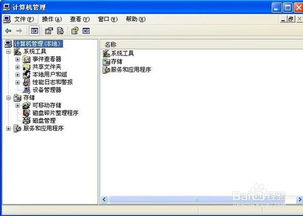 索爱W715更新时电脑识别新硬件安装失败资讯攻略11-28
索爱W715更新时电脑识别新硬件安装失败资讯攻略11-28 -
 微信小程序用户信息获取失败,一键排查解决方案!资讯攻略12-02
微信小程序用户信息获取失败,一键排查解决方案!资讯攻略12-02 -
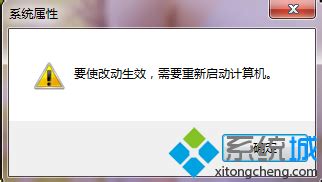 DNF读取配置文件失败怎么办?资讯攻略11-26
DNF读取配置文件失败怎么办?资讯攻略11-26 -
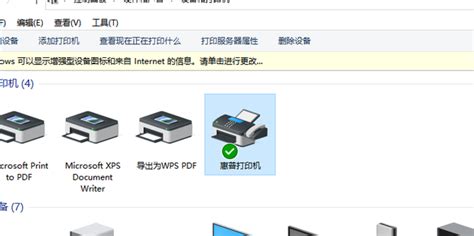 添加打印机失败资讯攻略11-24
添加打印机失败资讯攻略11-24 -
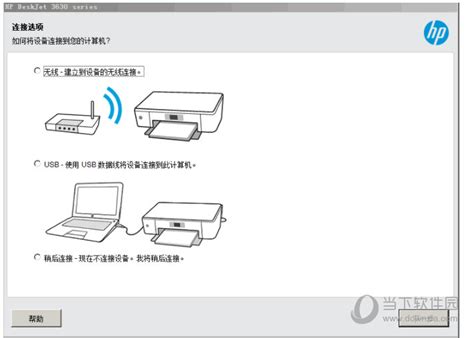 一键下载惠普打印机驱动,轻松解决打印问题资讯攻略10-29
一键下载惠普打印机驱动,轻松解决打印问题资讯攻略10-29 -
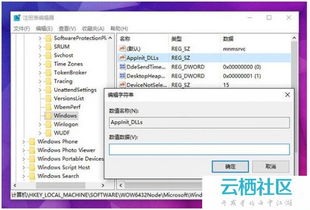 Win10应用程序启动失败?快速解决秘籍来袭!资讯攻略11-09
Win10应用程序启动失败?快速解决秘籍来袭!资讯攻略11-09